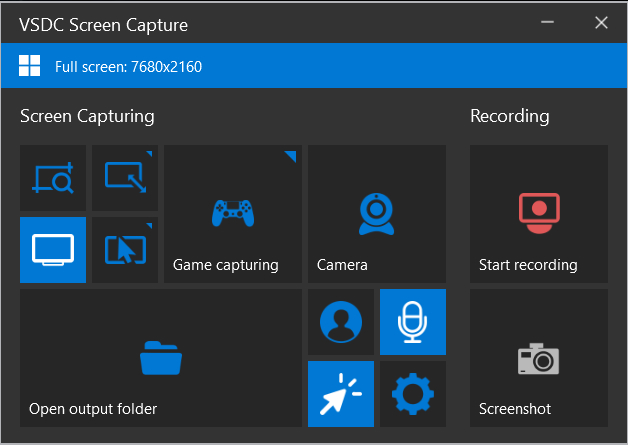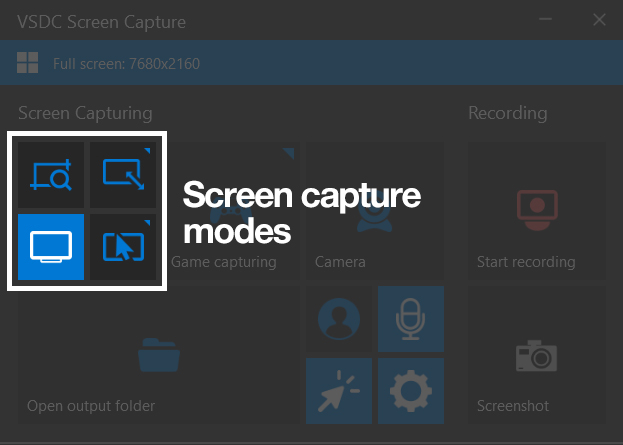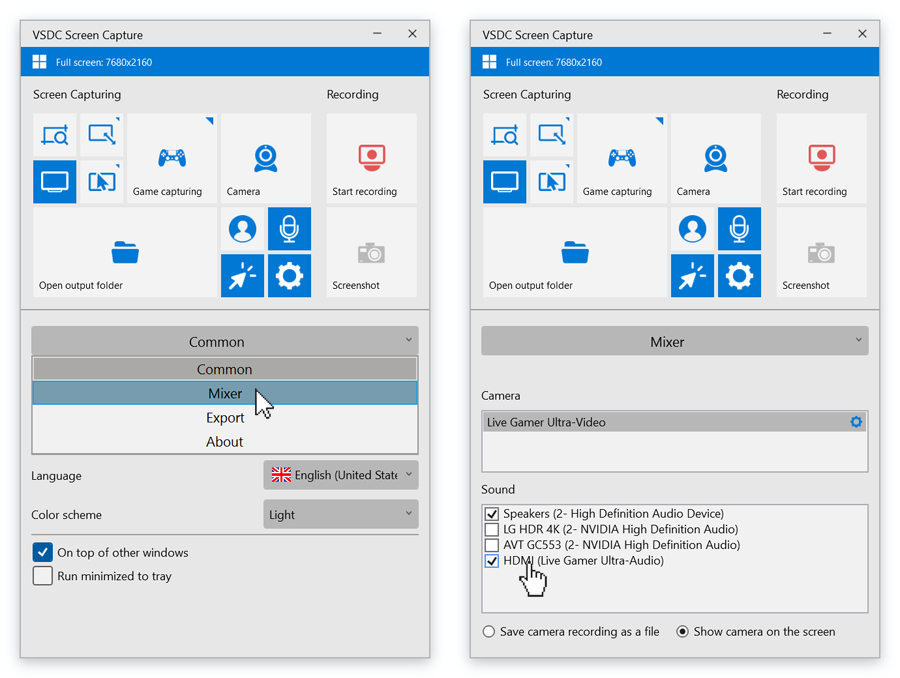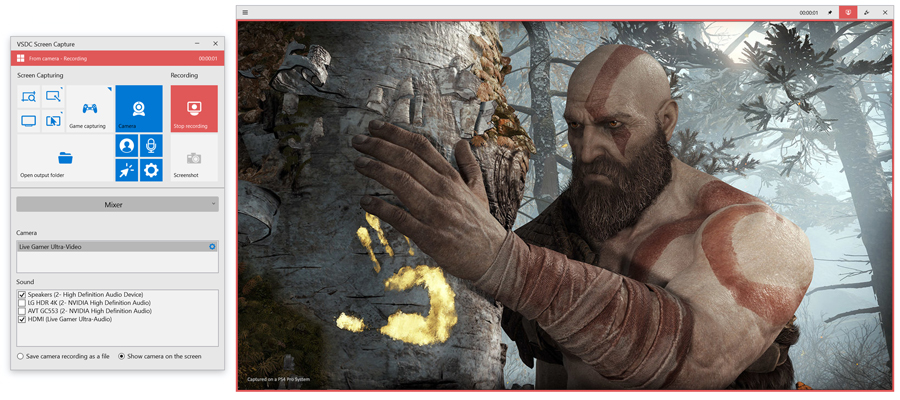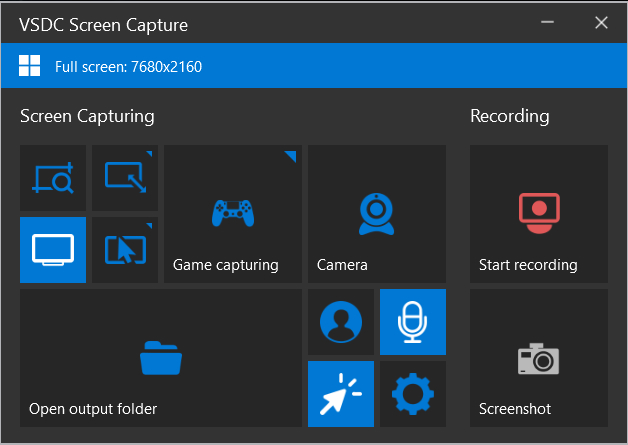视频编辑器
使用免费软件制作和编辑从贺卡到公司简介等不同复杂程度的视频。可以剪切和合并视频文件,应用音效和视效,添加滤镜,进行图像校正,创建幻灯片秀、添加背景音乐。使用多彩色色键和高级属性设置可以将视频升级到专业水平。软件支持所有常用的视频和音频格式。
视频转换器
此应用程序针对转换视频文件的格式,支持几乎所有常用的视频格式(读取和保存均可)。此外,程序可以大大简化转码任务,使视频能兼容特殊的多媒体设备,如iPhone、Microsoft Zune或Archos。操作非常简单,软件具有现代化界面以及所有处理视频必须的功能。
CD音频截取器
此音频工具用于从CD截取音频轨迹并存为任何格式。支持几乎所有常用的音频格式。此应用程序也能够从FreeDB服务器中获得音频轨迹的信息,并自动改名及更新文件的标记。
视频编辑器
视频转换器
音频转换器
CD音频截取器

多功能
一套免费视频软件包含丰富处理工具的种类。

高速
应用程序采用高速高效算法,适合于单核和多核处理器

实惠
VSDC视频软件可年免费下载到Windows系统操作的PC和笔记本。
- 作者:Amy Shao 2025年11月19日发布 欢迎了解期待已久的VSDC 10.2更新:这个新版本包含了令人难以置信的功能和重大改进,旨在为从爱好...
- 你好,我是Mattea Wharton,來自西雅圖的旅行影片創作者。整整三年,我一直在與那些會在我影片上加上難看浮水印的編輯軟體鬥爭,直到我發現了VSDC。這款...
- published Amy Shao 6/10/25 等待全新非凡体验的日子终于结束了!这次更新不只是又一个版本——而是VSDC 10.1! V...
- 这个节日季,迎接全新的开始!VSDC视频编辑器带来了最新的9.4版本。我们倾听了您的建议,专注于优化您最常用的工具,同时为明年更多创新功能奠定基础。 增強的...
如何记录《坦克世界》游戏玩法
如您所知,《坦克世界》是拥有20世纪中叶的真实坦克、广受玩家欢迎的在线多人游戏。事实上,是如此受欢迎的游戏,以至于您可能想要进行玩法录制。我们随时为您提供帮助。
在本简短教程中我们将教您如何免费录制《坦克世界》玩法。您将需要一台Windows电脑和VSDC免费屏幕录像器。让我们开始吧。
第1步. 配置VSDC屏幕录像器
首先,始终在开始录制之前配置软件设置。为此,请单击齿轮按钮打开一个设置选项卡,其中的的下拉菜单含常用、混合器和导出设置。
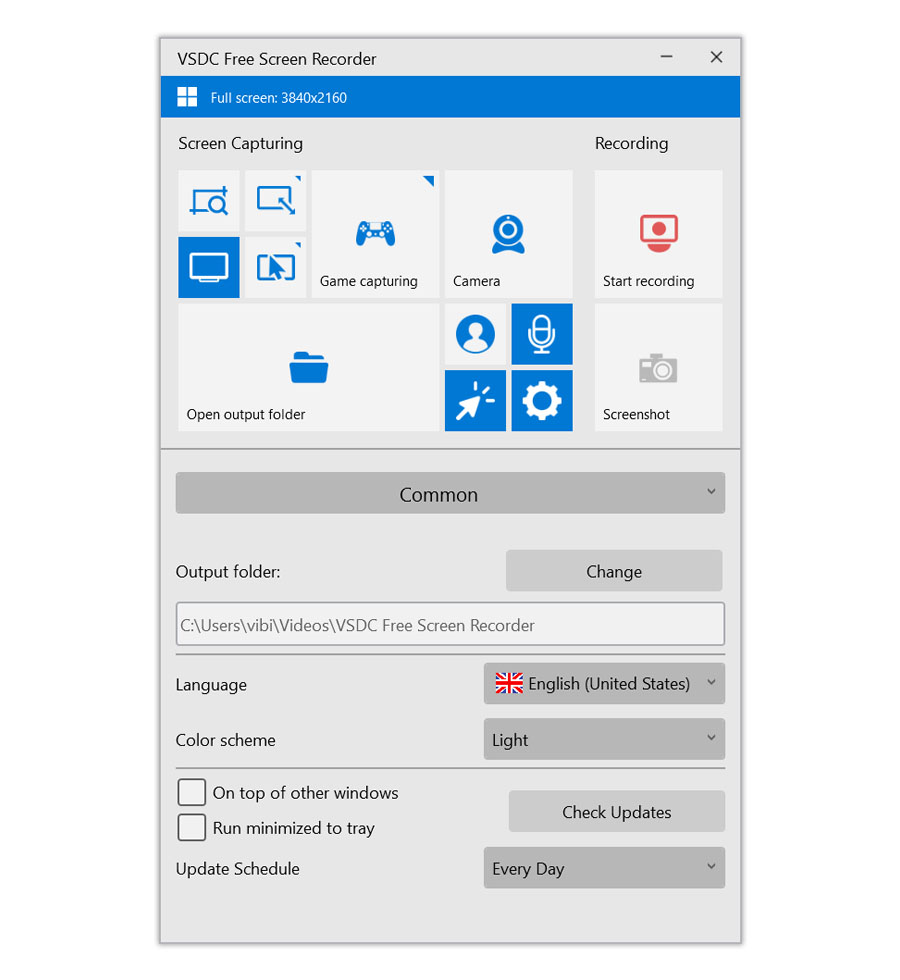
常用设置用于更改导出文件夹和软件语言。混合器用于选择记录设备;还可以把摄像机记录保存为单独的文件,以备进行编辑。导出设置含视频质量和热键的选项。我们建议把质量保持在大约80%。
第2步. 启用记录设备
完成后配置VSDC屏幕录像器,只需启用记录设备:麦克风和网络摄像头。不是在全屏模式下录制的话,可以按下启用摄像头按钮把网络摄像头素材放在游戏视频上。然后使用启用声音按钮启用麦克风。确保在混音器菜单中选好了正确设备。
第3步. 记录《坦克世界》游戏玩法
您可以通过多种方式来录制《坦克世界》。在全屏模式下玩游戏时,我们建议使用捕获全屏选项。这样您就可以轻松地以全分辨率记录您游戏玩法。
但游戏窗口比全屏小的话,可以使用手动选择区域或使用预设捕获区域模式。前一个选项用于手动勾勒录制区域的轮廓,游戏窗有自定义分辨率时使用。后一个选项的下拉菜单含几个常用分辨率。右键单击并选择所需的选项,然后把录制区域拖到游戏窗口上即可。
准备好后,单击开始录制按钮。默认此操作的热键为“Ctrl+F5”。完成录制后,按停止录制或“Ctrl+F8”的默认热键。单击打开导出文件夹打开含您素材的文件夹快速转到玩法文件。
享受《坦克世界》游戏体验
录制了第一个视频之后才可以上传到YouTube了。有可能还需要进行一点编辑以使视频对观众更有趣。
想一点视频编辑帮助的话,我们提供大量使用VSDC免费视频编辑器教程。不喜欢阅读长教程的话,我们还有YouTube频道。
VSDC Video Editor Reviews & Ratings (Trustpilot, Capterra & Media)
VSDC Free Video Editor is rated 4.5/5 by real users on Trustpilot and Capterra. Here are a few reviews and quotes from creators and tech media.
Overall rating:4.5/5based on200+ reviews on Trustpilotand89 reviews on Capterra.
VSDC Free Video Editor is the best free video editor for Windows I’ve used, from color grading to picture-in-picture and cinematic results.
— Ejikeme Eloka Augustine
Source:Trustpilot
Easy-to-use interface and quick export to social media make VSDC a versatile video editing tool for everyday projects.
— Karen C., E-Learning
Source:Capterra
A feature-packed non-linear video editor for Windows that can compete with many paid video editing solutions.
— TechRadar
Source:TechRadar review
The free VSDC editor saved my YouTube channel – a powerful video editing software for chroma key, text effects and picture-in-picture.
— Paul Roberts
Source:Trustpilot
Fast and simple for YouTube videos with green screen, zoom, color tools and creative effects in one app.
— Marie R., Media Production
Source:Capterra
One of the best free video editor options for Windows users, ideal for GoPro, YouTube and family videos.
— VidProMom, YouTube creator
Source:Media reviews
I’ve been using VSDC for years; editing is easy and the final videos look great for my personal and professional projects.
— Long-time VSDC user
Source:Trustpilot
Great value and faster than many other free tools; I quickly create videos for YouTube, Instagram and Facebook with features my audience loves.
— Rabika B., Marketing & Advertising
Source:Capterra
VSDC offers many features you don’t usually find in free editors, including picture-in-picture, stabilization and modern codec support with no watermarks.
— Tech media review
Source:Media reviews